Vytvoření schématu pro SBN2005
· Nainstalovaná databáze MySQL verze 5.X, nejméně ovšem verze 5.0.40;
· Znalost přístupu k této databázi na administrátorské úrovni;
· Přístup k OS Windows, pod kterými je MySQL databáze nainstalována s administrátorskými právy (člen skupiny Administrators);
· Spuštěna služba „mysql“ pro přístup k MySQL serveru právě s tímto názvem;
· Na databázi po dobu instalace nikdo nepřistupuje a nepracuje s ní;
· Instalace programu SBN20XX není nezbytná, ale vzhledem ke komplikacím s případným pozdějším přepisem dat nebo jejich přenosem je žádoucí.
1. Spustit instalační program SBN2005 – schema.exe.
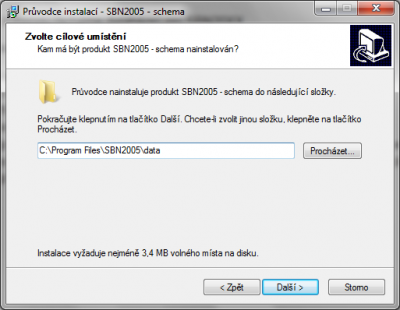
2. Objeví se dialog s umístěním dat. Ta bývají obvykle umístěna v adresáři instalovaného programu SBN20XX a podadresáři data. Další vnořené podadresáře pak představují jednotlivé nainstalované databáze. Na snímku je nejčastější situace. Tlačítkem „Procházet“ lze nalistovat nainstalovaný program SBN20XX a podadresář data. Poté klepněte na tlačítko „Další“.

3. Následuje dotaz na umístění programu MySQL server. Tlačítko „Procházet“ opět slouží k nalistování programu. Na snímku obrazovky vidíte nejčastější situaci. Stisknete tlačítko „Další“

4. V dalším okně je potřeba doplnit přístupové údaje k databázi My SQL. Hostitel – localhost nebo jméno serveru nebo IP adresa serveru. Uživatel s administrátorskými právy a přístupové heslo tohoto uživatele. Poté klepnete na tlačítko „Další“.

5. Vyplníte název databáze (schématu), kterou vytváříte. Název musí odpovídat konvencím MySQL (žádná diakritika, pomocné znaky a raději nemixovat velká a malá písmena – ve vlastním zájmu) jinak je libovolný. Lze ponechat i původně navržený. Název musí být ovšem unikátní, jestliže je název už použit, musí být zadán jiný. Klepnete na tlačítko „Další“.
6. Na další obrazovce je shrnutí nastaveného. Můžete zkontrolovat a klepnout na tlačítko „Instalovat“.
7. Probíhá instalace. Občas se objevují informační okna. Provedení instalačních SQL skriptů je provázeno výzvou „Pokračujte stiskem libovolné klávesy…“. Stisknete cokoliv a objeví se informační okénko („Skripty NEprovedeny “ = vyskytla se chyba. Klepněte na tlačítko „OK“. Pokračuje kopie základních dat.

8. Na poslední obrazovce stisknete tlačítko „Dokončit“. Instalace je skončena a produktu lze používat.
9. Kdykoliv před spuštěním (tlačítko „Instalovat“) se můžete tlačítkem „Zpět“ vrátit na předchozí obrazovku a tlačítkem „Storno“ instalační proces ukončit bez jakéhokoliv efektu.
Aktualizace
SBN-W Přihlášení
| Přílohy k článku | ||
| Jméno souboru | Popis | Velikost |
| sbn-w-prihlaseni.pdf | Odkaz na skutečný soubor-- | 152.7 Kb |
Generátor RČ
| Přílohy k článku | ||
| Jméno souboru | Popis | Velikost |
| Generace.exe | Generátor RČ | 415.2 Kb |